Reimpresión de movimientos de inventario
Dentro del presente artículo mostraremos los pasos a seguir para la reimpresión de remisiones dentro del sistema SBX ERP POS
1. Para comenzar deberemos ingresar a nuestro menú principal del sistema
2. Una vez dentro de nuestro del menú principal, deberemos ingresar a la sección Consultas siguiendo la ruta que se muestra en la siguiente imagen.
3. Una vez dentro de la sección consultas, existe un apartado que se llama inventarios siguiendo la ruta que se muestra en la siguiente imagen.
4. Una vez dentro del apartado Inventarios, nos dirigimos a la sección de Movimientos de Inventario siguiendo la ruta que se muestra en la siguiente imagen.
5. Una vez dentro de la sección de Movimientos de Inventario nos dirigimos a la consulta de movimientos de Inventario siguiendo la ruta que se muestra en la siguiente imagen.
6. Una vez que se ha seleccionado la opción "Movimientos de Inventario" aparece directamente los movimiento del día, se pueden definir criterios en el botón de filtrar que se encuentra en el lado superior izquierdo de su pantalla. 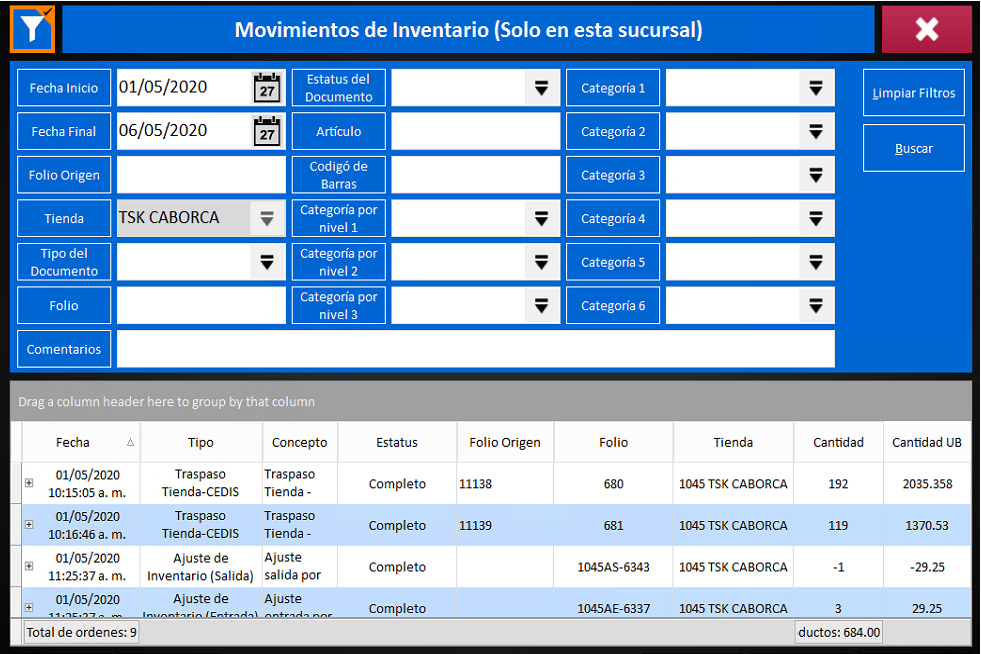
Donde podrá definir los siguientes criterios tales como:
a) Fecha Inicio
b) Fecha Final
c) Folio Origen
d) Tipo del Documento
e) Folio
Esto para poder dar con exactitud con el movimiento a reimprimir.
7. Una vez definido los criterios y encontrado el movimiento a reimprimir daremos clic en el botón Reimprimir que se encuentra en el lado inferior izquierdo. el cual tiene la función de reimprimir el movimiento.

Si presenta algún problema al reimprimir la remisión, favor de dirigirse a levantar un ticket para que uno de nuestros técnicos pueda ayudarle.
Related Articles
Proceso de toma de inventario SBX
Requerimientos iniciales para toma de inventarios SBX Terminal de portátil Webservices local Aplicación SBX mobile Aplicación escritorio SBX Inventory Aplicación de inventarios Primeros pasos, se considera que el sistema ya esta configurado y ...SBX ERP - Monedero electrónico
INTRODUCCIÓN. ¿Qué es el sistema de lealtad? El sistema de lealtad SBX es un sistema estructurado de estrategias de marketing, dirigidas a estimular a los usuarios y/o clientes de su negocio a que adquieran productos con determinada frecuencia. La ...Balanceo de Inventarios
Introducción El balanceo de inventarios nos ayuda a transferir de manera semi-automatica TODA las existencias (mayores a 0) de una tienda a otra con el fin de ahorrarnos la tarea de capturar uno por uno los productos a transferir ADVERTENCIA: Los ...Ngine - Asignar códigos de catalogo SAT a artículos (incluye video)
Pasos para asignar códigos de catalogo SAT a artículos 1. Dirígete a tu portal NGine . Cada cliente tiene una dirección asignada. Si no conoces tu dirección de acceso a NGine, puedes solicitarlo a través de un ticket en nuestro portal de asistencia ...Reporte "Días de visita"
Éste reporte muestra un listado de clientes con datos para efectuar visitas. Se accede al reporte en Menú > Consultas > Reportes > Días de visita: Una vez que se ha seleccionado la opción "Días de Visita" aparece el reporte, se puede definir ...